Android Studio 实现文档注释的快捷键
文档注释
添加文档注释是一个好的编程习惯,AS提供快速生成文档注释的方法。
方法1:/** + 回车
在函数上方输入 “/** ” 然后回车,自动生成文档注释。
方法2:快捷键
我这里设置的快捷键是 ctrl + /
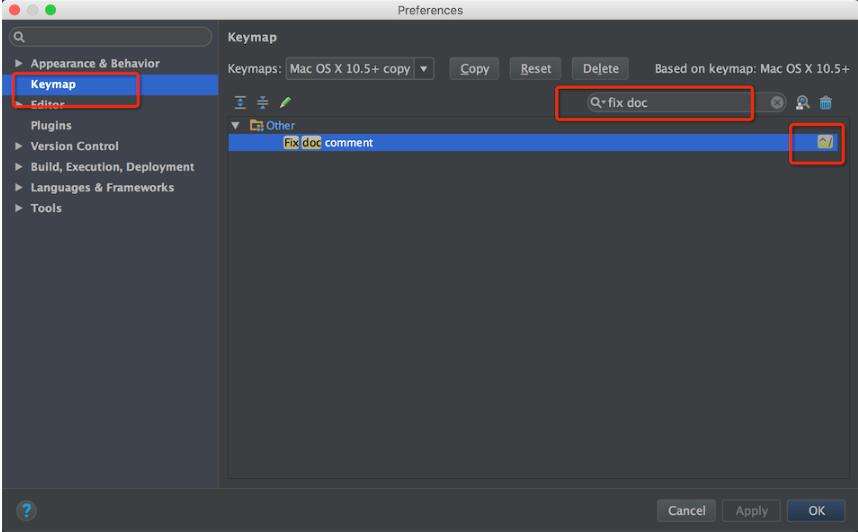
补充知识:android studio中批量注释代码和取消注释方法
选中需要注释的代码,然后ctrl+/键,取消同样ctrl+/键。
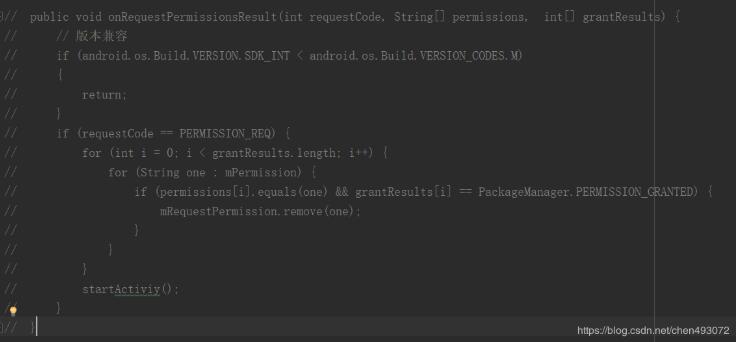
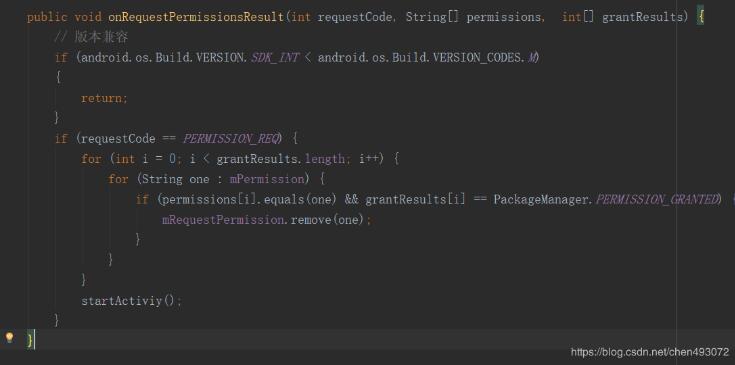
以上这篇Android Studio 实现文档注释的快捷键就是小编分享给大家的全部内容了,希望能给大家一个参考,也希望大家多多支持我们。
相关推荐
-
Android Studio 设置代码提示和代码自动补全快捷键方式
想必使用过Eclipse的小伙伴们都习惯Eclipse快捷键带来的方便,但是当我们使用Android studio来进行开发的时候也想要这种方便该怎么办呢,当然使用过Android studio的小伙伴可能已经知道了它的方便以及强大之处,接下来我就把我知道的分享给大家,方便和大家一起学习,一起进步. [设置代码提示] 方法步骤如下 1.左上角点击File选项,找到Settings 2.点击Settings后,找到Editor 3.点击Editor后,找到General,点击General,找到C
-
Android Studio 修改类的默认注释图文教程
在Android Studio中创建一个类的时候,默认会注释create by- 如果不修改默认注释,AS会给你报一片屎黄色的警告,说你用了默认的文件头模板. 对于有代码洁癖的码农来说,不能忍.于是点击菜单栏的"File"->"Settings",搜索file and code template,选中include-> File Header,按需修改.确定后在创建类就不会注释发生改变,也不会报警告了. 补充知识:Android Studio 修改注释模
-
Android Studio 实现文档注释的快捷键
文档注释 添加文档注释是一个好的编程习惯,AS提供快速生成文档注释的方法. 方法1:/** + 回车 在函数上方输入 "/** " 然后回车,自动生成文档注释. 方法2:快捷键 我这里设置的快捷键是 ctrl + / 补充知识:android studio中批量注释代码和取消注释方法 选中需要注释的代码,然后ctrl+/键,取消同样ctrl+/键. 以上这篇Android Studio 实现文档注释的快捷键就是小编分享给大家的全部内容了,希望能给大家一个参考,也希望大家多多支持我们.
-
Android studio设置文件头定制代码注释的方法
一.说明 在下载或者看别人的代码我们常会看见,每一个文件的上方有个所属者的备注.如果要是一个一个备注那就累死了. 二.设置方法 File >>> Setting >>> File and Code Templates >>> File Header在右边的输入框中输入你想要备注的内容即可 总结 以上所述是小编给大家介绍的Android studio设置文件头定制代码注释的方法,希望对大家有所帮助,如果大家有任何疑问欢迎给我留言,小编会及时回复大家
-
Android离线Doc文档访问速度慢的有效解决方法
(1)我们在访问Android的离线文档,是非常慢的,由于需要加载一些图片或者是动态的脚本语言js代码, 网上的解决方法是删除所有的js含有链接的代码,这种方法不但笨拙,还不可以有效解决: 写一个java文件,运行后即可快速访问doc import java.io.BufferedReader; import java.io.BufferedWriter; import java.io.File; import java.io.FileFilter; import java.io.FileNot
-
IntelliJ IDEA2022中的Java文档注释设置、操作方法
1.打开IDEA,点击setting-Editor-Live Templates. 2.点击右方的“+”准备进行文档注释的内容和快捷键设置. 右键,选中 change context,勾选中Java. 3.自定义文档注释模板,在Abbreviation中输入模块名称,在Description中输入描述,在Template text中输入注释内容. 自定义的注释内容依次是描述.作者.日期.参数. /** *@description: *@author:$USER$ *@date:$DATE$ $T
-
Android Studio搜索功能(查找功能)及快捷键图文详解
1.在当前窗口查找文本[Ctrl+F] F3 向下查找关键字出现位置 Shift+F3 向上一个关键字出现位置 2.在当前工程内查找文本[Ctrl+Shift+F] 先会弹出一个对话框,直接点击[find],开始在整个工程内查找该字符串 查找结果如下: 3.查找类[Ctrl+N] 4.查找文件[Ctrl+Shift+N] 5.查找项目中的方法或变量[Ctrl+Shift+Alt+N] 6.查找类/方法/变量引用的地方 先定位光标 右键选择"Find Usages"(快捷键Alt+F7)
-
Java的文档注释之生成帮助文档的实例
示例: /** * Title: Person类<br/> * Description:通过Person类说明Java中的文档注释<br/> * Company: *** * @author *** * @version 1.0 */ public class Person { /** * 这个是Person类的构造方法 * @param name Person 的名字 * */ public Person(String name) { //执行语句: } /** * 这是read
-
idea创建JAVA Class时自动生成头部文档注释的方法
IDEA设置文档注释模板 创建Class文件时自动生成的头部注释如图 如何配置idea的头部注释格式,可以生成像之前的注释格式一样的文档注释? File->settings->Editor->File and Code Templates->Files->Class 原先模板 #if (${PACKAGE_NAME} && ${PACKAGE_NAME} != "")package ${PACKAGE_NAME};#end #parse(&
-
Java文档注释用法+JavaDoc的使用说明
简介 文档注释负责描述类.接口.方法.构造器.成员属性.可以被JDK提供的工具 javadoc 所解析,自动生成一套以网页文件形式体现该程序说明文档的注释. 注意:文档注释必须写在类.接口.方法.构造器.成员字段前面,写在其他位置无效. JavaDoc 官方说明 How to Write Doc Comments for the Javadoc Tool 写在类上面的JavaDoc 写在类上的文档标注一般分为三段: 第一段:概要描述,通常用一句或者一段话简要描述该类的作用,以英文句号作为结束 第
-
Java程序中Doc文档注释示例教程
目录 Doc注释规范 @符号的用处 如何生成Doc文档 第一个:Dos命令生成 第二个:IDE工具生成 许多人写代码时总不喜欢写注释,每个程序员如此,嘿嘿,我也一样 不过,话说回来,该写还是要写哦!没人会喜欢一个不写注释的程序员,当然,也没有一个喜欢写注释的程序员,今天,我们就来说说Java注释之一--Doc注释 我们知道,Java支持 3 种注释,分别是单行注释.多行注释和文档注释,我们来看看他们的样子 //单行注释 /* 多行注释 */ /** *@... *.... *文档注释 *
-
pycharm如何为函数插入文档注释
目录 pycharm为函数插入文档注释 pycharm函数注释简单设置 pycharm为函数插入文档注释 S1 光标放在函数名上方,点击小灯泡,出现菜单 S2 选择 input documentation string stub ,即插入文档注释 S3 输入函数的各参数注释,返回值注释 pycharm函数注释简单设置 在安装PyCharm后可能存在函数自动注释无法使用的情况. 可以按照以下路径:File->Settings->Tools->Python Intrgrated Tools-
随机推荐
- 任意Json转成无序列表的方法示例
- 详解用maven搭建springboot环境的方法
- datatable行转列示例分享
- Jquery EasyUI的添加,修改,删除,查询等基本操作介绍
- 网站存在啊D注入工具的SQL注入点的修复方法
- SpringBoot整合MyBatis逆向工程及 MyBatis通用Mapper实例详解
- Bootstrap的modal拖动效果
- EditPlus 正则表达式 实战(3)
- .net jquery绘制自定义表单源码分享
- php实现的双向队列类实例
- C语言使用openSSL库AES模块实现加密功能详解
- mysql免安装制作使用说明
- MySQL操作数据库和表的常用命令新手教程
- Linux使用文本编辑器vi常用命令
- jQuery ajax 当async为false时解决同步操作失败的问题
- JSP errorPage设置方法
- jquery检测input checked 控件是否被选中的方法
- Java中int与integer的区别(基本数据类型与引用数据类型)
- Python中的index()方法使用教程
- PHP获取input输入框中的值去数据库比较显示出来

